wps是很多人都会用到的文档工具,在编辑的时候当页数比较多就会加上页码方便查看,可是有不少新手小白并不知道wps页码怎么设置吧,其实设置方法并不会难,如果你一样不会设置的
wps是很多人都会用到的文档工具,在编辑的时候当页数比较多就会加上页码方便查看,可是有不少新手小白并不知道wps页码怎么设置吧,其实设置方法并不会难,如果你一样不会设置的话,可以跟随着好装机小编一起来学习一下wps设置页码的步骤,希望对大家有帮助。
方法如下:
1、使用WPS打开文档;
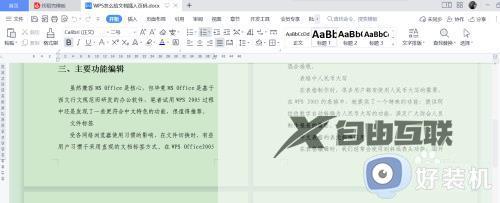
2、依次点击插入-页码;
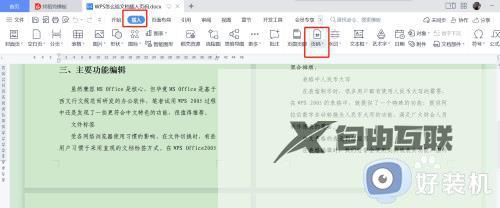
3、在页码选择框中点击选择需要的页码样式,单击即可插入;
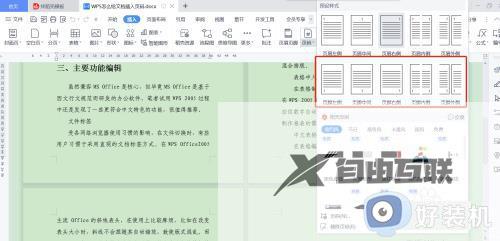
4、插入页码后,拖动鼠标选中页码,点击开始即可设置页码大小、颜色等;
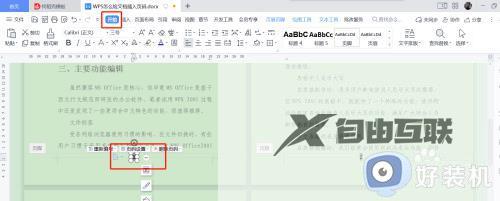
5、设置完成后,双击页面空白处即可保存页码设置。
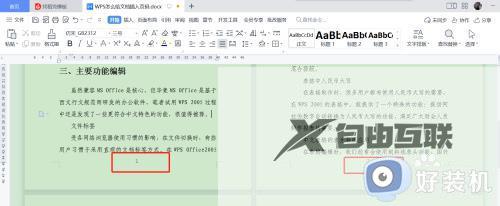
关于wps页码的详细设置步骤,是不是很简单的,有需要的用户们可以学习上述方法来进行设置,更多精彩内容欢迎继续关注本站!
